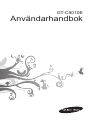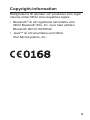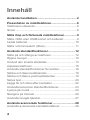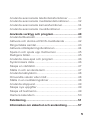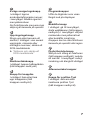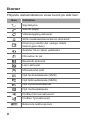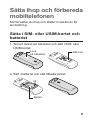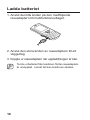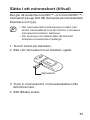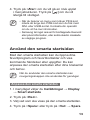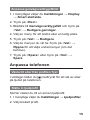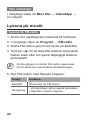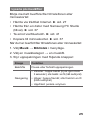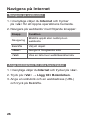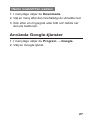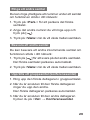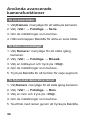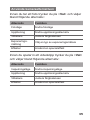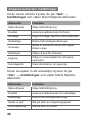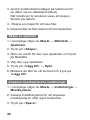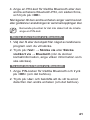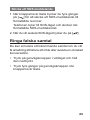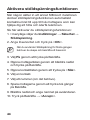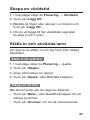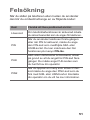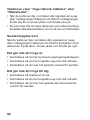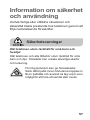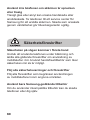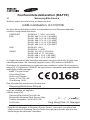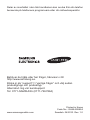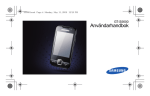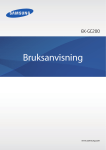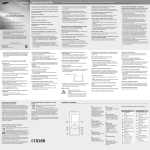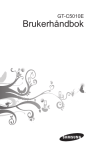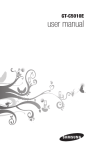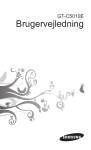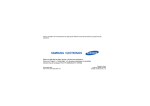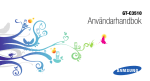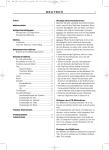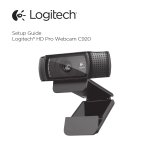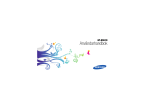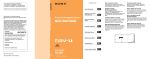Download Samsung C5010 Bruksanvisning
Transcript
GT-C5010E Användarhandbok Använda handboken Handboken är avsedd att visa dig hur du använder funktionerna i din mobiltelefon. Läs avsnitten ”Presentation av mobiltelefonen”, ”Sätta ihop och förbereda mobiltelefonen” och ”Använda standardfunktioner” om du vill komma igång snabbt. Anvisningsikoner Obs!: kommentarer, användningstips eller tilläggsinformation → Följt av: i vilken ordning du ska välja alternativ eller menyer för att genomföra ett steg, t.ex. I menyläge väljer du Meddelanden → Skapa meddelande (motsvarar Meddelanden, följt av Skapa meddelande) [ ] Hakparenteser: telefonknappar, till exempel: [ ] (motsvarar På-Av/Avsluta-knapp) < > Vinkelparenteser: programknappar som styr olika funktioner på skärmen, t.ex. <OK> (motsvarar programknappen OK) ► Se: sidor med mer information, till exempel: ► sid. 12 (betyder ”se sidan 12”) Copyright-information Rättigheterna till tekniker och produkter som ingår i denna enhet tillhör sina respektive ägare: • Bluetooth® är ett registrerat varumärke som tillhör Bluetooth SIG, Inc. över hela världen. Bluetooth QD ID: B016542. • Java™ är ett varumärke som tillhör Sun Microsystems, Inc. Innehåll Använda handboken.................................................2 Presentation av mobiltelefonen...............................6 Telefonens utseende....................................................6 Ikoner...........................................................................8 Sätta ihop och förbereda mobiltelefonen...............9 Sätta i SIM- eller USIM-kortet och batteriet.................9 Ladda batteriet...........................................................10 Sätta i ett minneskort (tillval)...................................... 11 Använda standardfunktioner..................................12 Sätta på och stänga av telefonen..............................12 Öppna menyer...........................................................12 Använd den smarta startsidan...................................13 Anpassa telefonen.....................................................15 Använda standardfunktioner för samtal.....................16 Skicka och läsa meddelanden...................................18 Skicka och läsa e-postmeddelanden.........................19 Skriva text..................................................................20 Lägga till och söka efter kontakter.............................22 Använda kamerans standardfunktioner.....................23 Lyssna på musik........................................................24 Navigera på Internet..................................................26 Använda Google-tjänster...........................................27 Använda avancerade funktioner............................28 Använda avancerade samtalsfunktioner...................28 Använda avancerade telefonboksfunktioner.............31 Använda avancerade meddelandefunktioner............32 Använda avancerade kamerafunktioner....................34 Använda avancerade musikfunktioner......................37 Använda verktyg och program...............................40 Använda Bluetooth.....................................................40 Aktivera och skicka ett SOS-meddelande.................42 Ringa falska samtal....................................................43 Aktivera stöldspårningsfunktionen.............................44 Spela in och spela upp röstmemon...........................45 Redigera bilder...........................................................45 Använda Java-spel och program...............................46 Synkronisera data......................................................46 Skapa en världstid.....................................................47 Ställa in och använda larm........................................47 Använda kalkylatorn...................................................48 Omvandla valutor eller mått.......................................48 Ställa in en nedräkningstimer....................................48 Använda stoppuret.....................................................49 Skapa nya uppgifter...................................................49 Skapa ett textmemo...................................................49 Hantera kalendern.....................................................50 Felsökning................................................................51 Information om säkerhet och användning...............57 Presentation av mobiltelefonen I det här avsnittet beskrivs telefonens utseende, knappar och ikoner. Telefonens utseende 1 5 2 3 4 6 7 8 9 1 4-vägs navigeringsknapp I viloläget: öppna användardefinierade menyer; i menyläget: bläddra igenom menyalternativen De fördefinierade menyerna kan skilja sig åt beroende på operatör 2 Uppringningsknapp Ringa upp eller besvara ett samtal; i viloläget: visa senast uppringda, missade eller mottagna nummer; skicka ett SOS-meddelande ► ”Aktivera och skicka ett SOS-meddelande” 3 Röstbrevlådeknapp I viloläget: öppna röstbrevlådan (håll knappen nedtryckt) 4 Knapp för knapplås I viloläget: låsa eller låsa upp knapparna (håll knappen nedtryckt) 5 Programknappar Utför de åtgärder som visas längst ned på displayen 6 Bekräfta-knapp I viloläget: gå till menyläget, starta webbläsaren (håll knappen nedtryckt). I menyläget: välj det markerade menyalternativet eller bekräfta inmatning Knappen kan ha olika funktioner beroende på operatör eller region 7 På-Av/Avsluta-knapp Sätt på och stäng av telefonen (håll knappen nedtryckt); avsluta ett samtal. I menyläget: avbryt inmatning och återgå till viloläget 8 Alfanumeriska knappar 9 Knapp för profilen Tyst I viloläget: aktivera eller inaktivera profilen Tyst (håll knappen nedtryckt) Ikoner Följande statusindikatorer visas överst på skärmen: Ikon Definition Signalstyrka Samtal pågår Vidarekoppling aktiverat SOS-meddelandefunktionen aktiverad Roaming (utanför det vanliga nätets täckningsområde) Ansluter till en säker webbsida FM-radion är på Bluetooth aktiverat Larm aktiverat Minneskortet isatt Nytt textmeddelande (SMS) Nytt bildmeddelande (MMS) Nytt e-postmeddelande Nytt röstmeddelande Profilen Normal aktiverad Profilen Tyst aktiverad Batteriets laddningsnivå Sätta ihop och förbereda mobiltelefonen Så här sätter du ihop och ställer in telefonen för användning. Sätta i SIM- eller USIM-kortet och batteriet 1.Ta bort locket på baksidan och sätt i SIM- eller USIM-kortet. Lock på baksidan SIM-kort 2.Sätt i batteriet och sätt tillbaka locket. Batteri Ladda batteriet 1.Anslut den lilla änden på den medföljande reseadaptern till multifunktionsuttaget. 2.Anslut den stora änden av reseadaptern till ett vägguttag. 3.Koppla ur reseadaptern när uppladdningen är klar. Ta inte ut batteriet från telefonen förrän reseadaptern är urkopplad. I annat fall kan telefonen skadas. 10 Sätta i ett minneskort (tillval) Det går att använda microSD™- och microSDHC™minneskort på upp till 8 GB (beroende på minneskortets tillverkare och typ). • Om minneskortet formateras på en dator kan det bli inkompatibelt med din telefon. Formatera minneskortet endast i telefonen. • Om du skriver och raderar data ofta till kortet, förkortas minneskortets livslängd. 1.Ta bort locket på baksidan. 2.Sätt i ett minneskort med etiketten uppåt. Minneskort 3.Tryck in minneskortet i minneskortplatsen tills det klickar fast. 4.Sätt tillbaka locket. 11 Använda standardfunktioner Lär dig utföra vanliga åtgärder och använda telefonens huvudfunktioner. Sätta på och stänga av telefonen Så här sätter du på telefonen: 1.Håll knappen [ ] intryckt. 2.Ange PIN-koden och tryck på <OK> (om det behövs). 3.När profilguiden öppnas anpassar du telefonen som du vill med hjälp av skärmanvisningarna. Stäng av telefonen genom att upprepa steg 1 ovan. Öppna menyer Så här öppnar du telefonens menyer: 1.I viloläget trycker du på <Meny> för att öppna menyläget. Du kan behöva trycka på Bekräfta för att öppna menyläget beroende på operatör och region. 2.Bläddra till en meny eller ett alternativ med navigeringsknappen. 3.Tryck på <Välj>, <OK> eller Bekräfta för att bekräfta det markerade alternativet. 12 4.Tryck på <Åter> om du vill gå en nivå uppåt i menystrukturen. Tryck på [ ] om du vill återgå till viloläget. • När du öppnar en meny som kräver PIN2-kod måste du ange den PIN2-kod som du fick med SIM- eller USIM-kortet. Kontakta din operatör om du vill ha mer information. • Samsung tar inget ansvar för borttappade lösenord eller privat information, eller andra skador orsakade av olagliga program. Använd den smarta startsidan Med den smarta startsidan kan du öppna dina favoritprogram och favoritkontakter och visa kommande händelser eller uppgifter. Du kan anpassa den smarta startsidan efter dina önskemål och behov. När du använder den smarta startsidan kan navigeringsknappen inte användas för genvägar. Anpassa den smarta startsidan 1. I menyläget väljer du Inställningar → Display → Smart startsida 2. Tryck på <Red.>. 3. Välj vad som ska visas på den smarta startsidan. 4. Tryck på <Spara> eller tryck på <Val> → Spara. 13 Du kan ändra viloskärmen till en annan stil. I menyläget väljer du Inställningar → Display → Smart startsida och bläddrar åt vänster eller höger till önskad stil. Öppna den smarta startsidans viloobjekt Tryck på navigeringsknappen om du vill bläddra igenom objekten på den smarta startsidan och tryck på Bekräfta för att välja objekt. Välj mellan följande objekt. Vilka objekt som är tillgängliga kan variera mellan olika operatörer. • Genvägsverktygsfält: öppna dina favoritprogram. Du kan anpassa genvägsverktygsfältet som du vill ha det. • Mina vänner: öppna kontakter som finns sparade i favoritnummerlistan. • Rullande text med dagens schema: öppna kommande kalenderhändelser och uppgifter. • Dubbel klocka: visa klockan för hemtid och en klocka för världstid. • Månadskalender: visa månadskalendern. • En klocka: visa aktuell tid och datum. • Facebook/Twitter: öppna nyligen uppdaterade feeds. 14 Anpassa genvägsverktygsfältet 1. I menyläget väljer du Inställningar → Display → Smart startsida. 2. Tryck på <Red.>. 3. Bläddra till Genvägsverktygsfält och tryck på <Val> → Redigera genvägar. 4. Välj en meny för att ändra eller en ledig plats. 5. Tryck på <Val> → Redigera 6. Välj de menyer du vill ha.Tryck på <Val> → Öppna för att välja undermenyer (om det behövs). 7. Tryck på <Spara> eller tryck på <Val> → Spara. Anpassa telefonen Växla till eller från profilen Tyst I viloläget håller du [ ] nedtryckt för att slå av eller på ljudet på telefonen. Ställa in ljudprofil Så här växlar du till en annan ljudprofil: 1.I menyläge väljer du Inställningar → Ljudprofiler. 2.Välj önskad profil. 15 Så här redigerar du en ljudprofil: 1.I menyläge väljer du Inställningar → Ljudprofiler. 2.Bläddra till en profil och tryck på <Red.>. 3.Anpassa ljudinställningarna som du vill ha dem. Ställa in menygenvägar 1.I menyläge väljer du Inställningar → Telefon → Genvägar. 2.Välj en knapp som ska användas som genväg. 3.Välj den meny som ska tilldelas genvägsknappen. Använda standardfunktioner för samtal Ringa ett samtal 1.I viloläget: ange riktnummer och telefonnummer. 2.Tryck på [ ] för att ringa upp numret. Tryck på <Val> → Videosamtal om du vill ringa ett videosamtal. 3.Avsluta samtalet genom att trycka på [ ]. Besvara ett samtal 1.Tryck på [ ] när det ringer. 2.Tryck på <Visa mig> för att den andra personen ska se dig i kameran. 16 3.Avsluta samtalet genom att trycka på [ ]. Ställa in volymen under ett samtal Under ett samtal trycker du på navigeringsknappen uppåt eller nedåt för att ändra volymen. Använda högtalarfunktionen 1.Under ett samtal trycker du på Bekräfta-knappen för att aktivera högtalaren. 2.Om du vill växla tillbaka till hörluren trycker du på Bekräfta igen. I bullriga miljöer kan det vara svårt att höra samtal när du använder högtalartelefonen. Du hör bättre om du använder normalt telefonläge. Använda headsetet Genom att ansluta det medföljande headsetet till multifunktionsuttaget kan du ringa och besvara samtal: • Slå det senast uppringda numret igen genom att hålla headsetknappen nedtryckt. • Tryck på headsetknappen för att besvara ett samtal. • Avsluta ett samtal genom att hålla headsetknappen nedtryckt. 17 Skicka och läsa meddelanden När datoranslutningen är inställd på masslagring och du ansluter telefonen till en dator, identifierar datorn telefonen som en flyttbar enhet. Om du formaterar den flyttbara enheten raderas alla bildmeddelanden och e-postmeddelanden som har sparats i telefonen. Säkerhetskopiera alltid viktiga data innan du formaterar telefonen på en dator. Skicka ett text- eller bildmeddelande 1.I menyläget väljer du Meddelanden → Skapa meddelande. 2.Ange ett mottagarnummer och bläddra nedåt. 3.Skriv in meddelandetexten. ► sid. 20 Om du vill skicka som textmeddelande går du till steg 5. Om du vill bifoga media fortsätter du med steg 4. 4.Tryck på <Val> → Lägg till media och lägg till ett objekt. 5.Skicka meddelandet genom att trycka på Bekräfta. Visa ett text- eller bildmeddelande 1.I menyläge väljer du Meddelanden → Inkomna. 2.Välj ett text- eller bildmeddelande. 18 Skicka och läsa e-postmeddelanden Skicka ett e-postmeddelande 1.I menyläge väljer du Meddelanden → Skapa e-post. 2.Ange en e-postadress och bläddra nedåt. 3.Ange ett ämne och bläddra nedåt. 4.Skriv in meddelandetexten. 5.Tryck på <Val> → Bifoga objekt och lägg till ett objekt (om det behövs). 6.Skicka meddelandet genom att trycka på Bekräfta. Läsa ett e-postmeddelande 1.I menyläge väljer du Meddelanden → E-post. 2.Tryck på <Hämta>. 3.Välj ett e-postmeddelande eller en rubrik. 4.Om du har valt en rubrik trycker du på <Val> → Återta för att se texten i e-postmeddelandet. 19 Skriva text Ändra textinmatningsläge • Håll knappen [ ] nedtryckt om du vill växla mellan T9- och ABC-läget. • Tryck på [ ] när du vill ändra skiftläge eller byta till sifferläge. • Tryck på [ ] om du vill växla till symbolläge. • Håll ned [ ] om du vill välja inmatningsläge, ändra inmatningsspråk eller öppna ordlistan. T9-läge 1.Tryck på lämpliga alfanumeriska knappar för att skriva in ett helt ord. 2.Tryck på [0] när rätt ord visas för att infoga ett blanksteg. Om rätt ord inte visas trycker du på navigeringsknappen uppåt eller nedåt och väljer ett annat ord. 20 ABC-läge Tryck på lämplig alfanumerisk knapp tills rätt tecken visas på displayen. Sifferläge Tryck på lämplig alfanumerisk knapp för att ange en siffra. Symbolläge Tryck på lämplig alfanumerisk knapp för att ange en symbol. • Tryck på navigeringsknappen för att flytta markören. • Tryck på <Radera> om du vill ta bort ett tecken i taget. • Om du snabbt vill radera tecken håller du ned <Radera>. • Tryck på [0] för att sätta in ett blanksteg mellan tecken. • Tryck på [1] när du vill använda skiljetecken. 21 Lägga till och söka efter kontakter Minnesplatsen för nya kontakter kan vara förinställd beroende på operatör. Om du vill ändra minnesplats väljer du, i menyläge, Kontakter → <Val> → Inställningar → Spara nya kontakter i → en minnesplats. Lägga till en ny kontakt 1.I viloläge skriver du telefonnumret och trycker på <Val>. 2.Välj Lägg till i Kontakter → en minnesplats (om det behövs). 3.Välj Skapa kontakt. 4.Välj en nummertyp (om det behövs). 5.Ange kontaktinformationen. 6.Tryck på knappen Bekräfta eller tryck på <Val> → Spara för att lägga till kontakten i minnet. Söka efter en kontakt 1.I menyläge väljer du Kontakter. 2.Skriv de första bokstäverna i namnet du söker. 3.Välj kontaktens namn i kontaktlistan. 22 Använda kamerans standardfunktioner Ta foton 1.Välj Kamera i menyläge för att slå på kameran. 2.Rikta objektivet mot motivet och justera efter behov. 3.Ta ett foto genom att trycka på Bekräfta. Fotot sparas automatiskt. 4.Upprepa steg 2 och 3 om du vill ta en annan bild. När du har tagit ett foto kan du välja <Visa> och visa fotot. Visa foton I menyläge väljer du Mina filer → Bilder → en fotofil. Spela in videoklipp 1.Välj Kamera i menyläge för att slå på kameran. 2.Tryck på [1] för att växla till inspelningsläget. 3.Rikta objektivet mot motivet och justera efter behov. 4.Tryck på Bekräfta när du vill starta inspelningen. 5.Tryck på Bekräfta eller <Stopp> när du vill avsluta inspelningen. Videoklippet sparas automatiskt. När du har spelat in ett videoklipp kan du välja <Visa> och visa klippet. 23 Visa videoklipp I menyläge väljer du Mina filer → Videoklipp → en videofil. Lyssna på musik Lyssna på FM-radio 1.Anslut det medföljande headsetet till telefonen. 2.I menyläge väljer du Program → FM-radio. 3.Starta FM-radion genom att trycka på Bekräfta. 4.Tryck på <Ja> för att söka efter stationer automatiskt. Radion söker efter och sparar tillgängliga stationer automatiskt. Första gången du startar FM-radion uppmanas du att starta den automatiska kanalsökningen. 5.Styr FM-radion med följande knappar: 24 Knapp Funktion Bekräfta Slå på eller av FM-radion Navigering • Vänster/Höger: välj en sparad radiostation • Upp/Ned: justera volymen Lyssna på musikfiler Börja med att överföra filer till telefonen eller minneskortet: • Hämta via trådlöst Internet. ► sid. 27 • Hämta från en dator med Samsung PC Studio (tillval). ► sid. 37 • Ta emot via Bluetooth. ► sid. 41 • Kopiera till minneskortet. ► sid. 37 När du har överfört filer till telefonen eller minneskortet: 1.Välj Musik → Bibliotek i menyläge. 2.Välj en musikkategori → en musikfil. 3.Styr uppspelningen med följande knappar: Knapp Funktion Bekräfta Pausa eller fortsätt uppspelningen Navigering • Vänster: hoppa bakåt (tryck igen inom 3 sekunder); sök bakåt i en fil (håll nedtryckt) • Höger: hoppa framåt; sök framåt i en fil (håll nedtryckt) • Upp/Ned: justera volymen 25 Navigera på Internet Navigera på webbsidor 1.I menyläge väljer du Internet och trycker på <Ja> för att öppna operatörens hemsida. 2.Navigera på webbsidor med följande knappar: Knapp Funktion Navigering Bläddra uppåt eller nedåt på en webbsida Bekräfta Välj ett objekt <Åter> Återgå till föregående sida <Val> Visa en lista över webbläsaralternativ Ange bokmärken för dina favoritsidor 1.I menyläge väljer du Internet och trycker på <Ja>. 2.Tryck på <Val> → Lägg till i Bokmärken. 3.Ange en sidrubrik och en webbadress (URL) och tryck på Bekräfta. 26 Hämta innehåll från webben 1.I menyläge väljer du Downloads. 2.Välj en meny efter den innehållstyp du vill ladda ned. 3.Sök efter en ringsignal eller bild och ladda ner den på telefonen. Använda Google-tjänster 1.I menyläge väljer du Program → Google. 2.Välj en Google-tjänst. 27 Använda avancerade funktioner Lär dig att använda telefonens tilläggsfunktioner. Använda avancerade samtalsfunktioner Visa och ringa upp missade samtal Telefonen visar samtal du har missat på displayen. Så här ringer du upp numret för ett missat samtal: 1.Tryck på <Öppna>. 2.Bläddra till det missade samtalet du vill ringa upp. 3.Tryck på [ ] för att ringa upp. Ringa ett av de senast uppringda numren 1.I viloläget trycker du på [ med de senaste numren. ] så visas en lista 2.Bläddra till önskat nummer och tryck på [ för att ringa upp det. ] Parkera ett samtal eller återta ett parkerat samtal Tryck på <Park.> om du vill parkera ett samtal och på <Återta> om du vill återta ett parkerat samtal. 28 Ringa ett andra samtal Du kan ringa ytterligare ett nummer under ett samtal om funktionen stöds i ditt nätverk: 1.Tryck på <Park.> för att parkera det första samtalet. 2.Ange det andra numret du vill ringa upp och tryck på [ ]. 3.Tryck på <Växla> när du vill växla mellan samtalen. Besvara ett andra samtal Du kan besvara ett andra inkommande samtal om funktionen stöds i ditt nätverk: 1.Tryck på [ ] för att svara på det andra samtalet. Det första samtalet parkeras automatiskt. 2.Tryck på <Växla> när du vill växla mellan samtalen. Upprätta ett gruppsamtal (konferenssamtal) 1.Ring upp den första deltagaren i gruppsamtalet. 2.När du är ansluten till den första deltagaren ringer du upp den andra. Den första deltagaren parkeras automatiskt. 3.När du är ansluten till den andra deltagaren trycker du på <Val> → Konferenssamtal. 29 Ringa utlandssamtal 1.I viloläget håller du [0] nedtryckt för att infoga tecknet +. 2.Skriv in hela numret du vill ringa upp (landsnummer, riktnummer och telefonnummer) och tryck sedan på [ ] för att ringa. Ringa upp en kontakt från telefonboken 1.Välj Kontakter i menyläge. 2.Bläddra till önskat nummer och tryck på [ för att ringa upp det. ] Avvisa ett samtal Om du vill avvisa ett inkommande samtal trycker du på [ ]. Det tutar då upptaget för den som ringer. Med automatiskt blockering går det att avvisa samtal från vissa nummer automatiskt. Så här aktiverar du automatisk blockering och gör en spärrlista: 1.I menyläge väljer du Inställningar → Samtal → Alla samtal → Automatisk blockering. 2.Tryck på <Ändra> och välj På (om det behövs). 3.Bläddra nedåt och tryck på <Ändra>. 4.Tryck på <Val> → Skapa. 5.Ange ett nummer som ska avvisas. 30 6.Välj Uppfyller kriterier → ett alternativ (om det behövs). 7.Tryck på <Spara>. 8.Om du vill lägga till fler nummer upprepar du steg 4-7 ovan. 9.Välj nummer som ska avvisas. 10.Tryck på <Val> → Spara. Använda avancerade telefonboksfunktioner Skapa ett visitkort 1.Välj Kontakter i menyläge. 2.Tryck på <Val> → Inställningar → Mitt visitkort. 3.Ange dina personuppgifter och tryck på Bekräfta. Skapa en kontaktgrupp 1.Välj Kontakter i menyläge. 2.Bläddra åt höger till Grupper. 3.Tryck på <Val> → Skapa grupp. 4.Välj en minnesplats (om det behövs). 5.Ange ett gruppnamn och tryck på Bekräfta. 31 6.Ställ in ringsignalen för en grupp genom att bläddra till gruppen, trycka på <Val> → Gruppringsignal → knappen Bekräfta. 7.Välj en ringsignalskategori → en ringsignal. 8.Tryck på <Val> → Spara. Använda avancerade meddelandefunktioner Skapa en textmall 1.I menyläget väljer du Meddelanden → Mina mappar → Mallar. 2.Tryck på <Skapa> för att öppna ett nytt mallfönster. 3.Skriv in texten och spara mallen genom att trycka på Bekräfta. Infoga textmallar i nya meddelanden 1.I menyläget väljer du Meddelanden → Skapa meddelande. 2.I textinmatningsfältet trycker du på <Val> → Lägg till text → Mall → en mall. 32 Använda chatten 1.I menyläge väljer du Kommunikationer → Chatt. 2.Välj <OK> i introduktionsfönstret.. 3.Ange användarnamn och lösenord och tryck på <Sign In>. 4.Chatta direkt med familj och vänner. Använda Bluetooth messenger 1.I menyläge väljer du Kommunikationer → Bluetooth messenger. 2.Tryck på Bekräfta. 3.Tryck på <Ja> om du vill aktivera trådlös Bluetooth (om det behövs). 4.Välj en enhet. 5.Skriv ett meddelande och tryck på Bekräfta. 6.Ange en PIN-kod för trådlös Bluetooth eller den andra enhetens Bluetooth-PIN-kod, eller tryck på <Ja> för att skicka meddelandet. 33 Använda avancerade kamerafunktioner Ta en serie bilder 1.Välj Kamera i menyläge för att sätta på kameran. 2.Välj <Val> → Fotoläge → Serie. 3.Gör de inställningar som behövs. 4.Håll ned knappen Bekräfta för att ta en serie bilder. Ta foton i mosaikläget 1.Välj Kamera i menyläge för att sätta igång kameran. 2.Välj <Val> → Fotoläge → Mosaik. 3.Välj en bildlayout och tryck på <Välj>. 4.Gör de inställningar som behövs. 5.Tryck på Bekräfta för att ta foton för varje segment. Ta foton med dekorativa ramar 1.Välj Kamera i menyläge för att sätta igång kameran. 2.Välj <Val> → Fotoläge → Ram. 3.Välj en ram och tryck på <Välj>. 4.Gör de inställningar som behövs. 5.Ta ett foto med ramen genom att trycka på Bekräfta. 34 Använda kameraalternativen Innan du tar ett foto trycker du på <Val> och väljer bland följande alternativ: Alternativ Funktion Fotoläge Ändra fotoläge Upplösning Ändra upplösningsalternativ Vitbalans Justera färgbalansen Exponeringsmätning Välj en typ av exponeringsmätare Effekter Använd en specialeffekt Innan du spelar in ett videoklipp trycker du på <Val> och väljer bland följande alternativ: Alternativ Funktion Inspelningsläge Ändra inspelningsläge Upplösning Ändra upplösningsalternativ Vitbalans Justera färgbalansen Effekter Använd en specialeffekt 35 Anpassa kamerans inställningar Innan du tar ett foto trycker du på <Val> → Inställningar och väljer bland följande alternativ: Alternativ Funktion Självutlösare Välja tidsfördröjning Kvalitet Justera kvalitetsnivån för foton Nattläge Ange om läget Nattfoto ska användas Sökarläge Ändra förhandsgranskningen Granska Ställa in kameran så att den tagna bilden visas Slutarljud Välja ett ljud för slutaren Lagring Välja en minnesplats för att spara nya foton Genvägsinfo Visa information om genväg Innan du spelar in ett videoklipp trycker du på <Val> → Inställningar och väljer bland följande alternativ: Alternativ Funktion Självutlösare Välja tidsfördröjning Kvalitet Justera kvalitetsnivån för videoklipp Sökarläge Ändra förhandsgranskningen Spela in ljud Slå på eller av inspelningsljudet Ljudinspelning Slå på eller av ljudet 36 Alternativ Funktion Lagring Välja en minnesplats för inspelade videoklipp Genvägsinfo Visa information om genväg Använda avancerade musikfunktioner Kopiera musikfiler med Samsung PC Studio 1.I menyläge väljer du Inställningar → Datoranslutningar → Samsung PC studio eller Masslagring. 2.Anslut multifunktionsuttaget på telefonen till en dator via en datakabel (tillval). 3.Kör Samsung PC Studio och kopiera filer från datorn till telefonen. I hjälpen till Samsung PC Studio finns mer information. Om du vill överföra data från en dator till telefonen behöver du Windows XP Service Pack 2. Kopiera musikfiler till ett minneskort 1.Sätt i ett minneskort. 2.I menyläge väljer du Inställningar → Datoranslutningar → Masslagring. 37 3.Anslut multifunktionsuttaget på telefonen till en dator via en datakabel (tillval). När telefonen är ansluten visas ett popupfönster på datorn. 4. Öppna en mapp för att visa filer. 5.Kopiera filerna från datorn till minneskortet. Skapa en spellista 1.I menyläge väljer du Musik → Bibliotek → Spellistor. 2.Tryck på <Skapa>. 3.Skriv en rubrik för den nya spellistan och tryck på Bekräfta. 4.Välj den nya spellistan. 5.Tryck på <Lägg till> → Spår. 6.Markera de filer du vill ta med och tryck på <Lägg till>. Anpassa musikspelarens inställningar 1.I menyläge väljer du Musik → Inställningar→ Musikspelare. 2.Justera inställningarna för att anpassa musikspelaren efter eget önskemål. 3.Tryck på <Spara>. 38 Spela in låtar från FM-radion 1.I menyläge väljer du Program → FM-radio. 2.Starta FM-radion genom att trycka på Bekräfta. 3.Välj önskad radiostation. 4.Starta inspelningen genom att trycka på <Val> → Spela in. 5.När du är klar med inspelningen trycker du på <Stopp>. Göra en lista över dina favoritradiostationer 1.I menyläge väljer du Program → FM-radio. 2.Välj en radiostation som ska läggas till i favoritlistan. 3.Tryck på <Val> → Lägg till i Favoriter. 4.Välj en tom plats som du vill ställa in. Du kan gå till dina favoritstationer genom att trycka på platsnumret på FM-radioskärmen. 39 Använda verktyg och program Lär dig att använda verktygen och tilläggsprogrammen i mobiltelefonen. Använda Bluetooth Aktivera Bluetooth 1.I menyläge väljer du Program → Bluetooth. 2.Tryck på <Val> → Inställningar. 3.Tryck på <Ändra> och välj På (om det behövs). 4.Om du vill att andra enheter ska kunna hitta telefonen bläddrar du ned till Telefonens synlighet och trycker på <Ändra> → Alltid på (om det behövs). Söka efter och sammankoppla med andra Bluetooth-enheter 1.I menyläge väljer du Program → Bluetooth. 2.Tryck på Bekräfta. 3.Välj en enhet. 40 4.Ange en PIN-kod för trådlös Bluetooth eller den andra enhetens Bluetooth-PIN, om sådan finns, och tryck på <OK>. När ägaren till den andra enheten anger samma kod eller godkänner anslutningen är sammankopplingen klar. Beroende på enhet är det inte säkert att du måste ange en PIN-kod. Skicka data trådlöst via Bluetooth 1.Välj den fil eller det objekt från något av telefonens program som du vill skicka. 2.Tryck på <Val> → Skicka via eller Skicka visitkort via → Bluetooth (när du skickar kontaktinformation, ange vilken information som ska skickas). Ta emot data trådlöst via Bluetooth 1.Ange PIN-koden för trådlös Bluetooth och tryck på <OK> (om det behövs). 2.Tryck på <Ja> och bekräfta att du vill ta emot data från den andra enheten (om det behövs). 41 Aktivera och skicka ett SOSmeddelande Om du befinner dig i en nödsituation kan du skicka ett SOS-meddelande till familj och vänner. Aktivera SOS-meddelandet 1.I menyläge väljer du Meddelanden → Inställningar → SOS-meddelanden → Sändalternativ. 2.Tryck på <Ändra> och välj På. 3.Öppna mottagarlistan genom att bläddra nedåt och trycka på Bekräfta. 4.Tryck på <Sök> för att öppna kontaktlistan. 5.Välj en kontakt. 6.Välj ett nummer (om det behövs). 7.Spara mottagarna genom att trycka på Bekräfta. 8.Bläddra nedåt och ange hur många gånger SOS-meddelandet ska upprepas. 9.Tryck på <Åter> → <Ja>. 42 Skicka ett SOS-meddelande 1.När knapparna är låsta trycker du fyra gånger på [ ] för att skicka ett SOS-meddelande till förinställda nummer. Telefonen byter till SOS-läget och skickar det förinställda SOS-meddelandet. 2.När du vill avsluta SOS-läget trycker du på [ ]. Ringa falska samtal Du kan simulera ett inkommande samtal om du vill få anledning att lämna ett möte eller avsluta en oönskad konversation. • Tryck på genvägsknappen i viloläget och håll den nedtryckt. • Tryck fyra gånger på genvägsknappen när knapparna är låsta. 43 Aktivera stöldspårningsfunktionen När någon sätter in ett annat SIM-kort i telefonen skickar stöldspårningsfunktionen automatiskt kontaktnumret till upp till två mottagare som kan hjälpa dig att hitta och återfå telefonen. Så här aktiverar du stöldspårningsfunktionen: 1.I menyläge väljer du Inställningar → Säkerhet → Stöldspårning. 2.Ange lösenordet och tryck på <OK>. När du använder Stöldspårning för första gången behöver du skapa och bekräfta ett lösenord. 3.Välj På genom att trycka på Bekräfta. 4.Öppna mottagarlistan genom att bläddra nedåt och trycka på Bekräfta. 5.Öppna kontaktlistan genom att trycka på <Sök>. 6.Välj en kontakt. 7.Välj ett nummer (om det behövs). 8.Spara mottagarna genom att trycka två gånger på Bekräfta. 9.Bläddra nedåt och ange namnet på avsändaren. 10.Tryck på Bekräfta → <Accept.>. 44 Spela in och spela upp röstmemon Spela in ett röstmemo 1.I menyläge väljer du Program → Röstmemo. 2.Tryck på Bekräfta när du vill starta inspelningen. 3.Tala in memot i mikrofonen. 4.När du är klar trycker du på <Stopp>. Spela upp ett röstmemo 1.På skärmen Röstmemo trycker du på <Val> och väljer Gå till Ljud. 2.Välj en fil. Redigera bilder 1.I menyläge väljer du Program → Bildredigerare. 2.Välj den bild du vill redigera. 3.Tryck på Bekräfta två gånger. 4.Bläddra till ett redigeringsverktyg och tryck på Bekräfta. 5.Välj ett alternativ eller ange önskat område och tryck på <Använd>. Om du vill ändra storlek på bilden trycker du på <Ja> och går direkt till steg 7. 6.Tryck på <Val> → Spara som. 7.Ange ett nytt filnamn för bilden och tryck på Bekräfta. 45 Använda Java-spel och program 1.I menyläge väljer du Program → Spel och Mera. 2.Välj ett spel eller program i listan och följ anvisningarna på skärmen. Vilka spel som finns varierar mellan olika nätoperatörer och regioner. Spelens kontroller och alternativ kan variera. Synkronisera data Skapa en synkroniseringsprofil 1.I menyläge väljer du Program → Synkronisera. 2.Tryck på <Lägg till> och ange profilparametrar. 3.När du är klar trycker du på Bekräfta eller på <Val> → Spara. Starta synkroniseringen 1.I menyläge väljer du Program → Synkronisera. 2.Välj en synkroniseringsprofil. 3.Tryck på <OK> för att starta synkroniseringen med den webbserver som du har angett. 46 Skapa en världstid 1.I menyläget väljer du Planering → Världstid. 2.Tryck på <Lägg till>. 3.Bläddra åt höger eller vänster i en tidszon och tryck på <Lägg till>. 4.Om du vill lägga till fler världstider upprepar du steg 2 och 3 ovan. Ställa in och använda larm Lär dig hur du ställer in och styr larm inför viktiga händelser. Ställa in ett nytt larm 1.I menyläge väljer du Planering → Larm. 2.Tryck på <Skapa>. 3.Ange information om larmet. 4.Tryck på <Spara> eller Bekräfta-knappen. Stänga av ett larm När larmet ljuder gör du något av följande: • Tryck på <Bekr.> eller Bekräfta-knappen för att stänga av larmet. • Tryck på <Snooze> om du vill snooza larmet. 47 Inaktivera ett larm 1.I menyläge väljer du Planering → Larm. 2.Bläddra till det larm du vill inaktivera. 3.Tryck på <Val> → Avaktivera alarm. Använda kalkylatorn 1.I menyläge väljer du Planering → Kalkylator. 2.Med knapparna som visas på kalkylatorskärmen kan du använda de vanliga räknesätten. Omvandla valutor eller mått 1.I menyläge väljer du Planering → Omvandlare → en omvandlingstyp. 2.Ange valutorna eller måtten och enheterna i avsedda fält. Ställa in en nedräkningstimer 1.I menyläge väljer du Program → Timer. 2.Ange den tid som ska räknas ned och tryck på <Starta>. 3.När tiden har löpt ut stänger du av larmet genom att trycka på <OK>. 48 Använda stoppuret 1.I menyläge väljer du Program → Stoppur. 2.Tryck på <Start> för att starta stoppuret. 3.Tryck på Bekräfta om du vill spara varvtider. 4.När du är klar trycker du på <Stopp>. 5.Tryck på <Nollställ> om du vill ta bort sparade tider. Skapa nya uppgifter 1.I menyläge väljer du Planering → Uppgift. 2.Tryck på <Skapa>. 3.Ange information om uppgiften. 4.Tryck på <Spara> eller Bekräfta-knappen. Skapa ett textmemo 1.I menyläge väljer du Planering → Memo. 2.Tryck på <Skapa>. 3.Skriv memotexten och tryck på Bekräfta. 49 Hantera kalendern Ändra kalendervyn 1.I menyläge väljer du Planering → Kalender. 2.Tryck på <Val> → Visa per vecka eller Visa efter månad. Skapa en händelse 1.I menyläge väljer du Planering → Kalender. 2.Tryck på <Val> → Skapa → en händelsetyp. 3.Ange information om händelsen. 4.Tryck på <Spara> eller Bekräfta-knappen. Visa händelser 1.I menyläge väljer du Planering → Kalender. 2.Välj ett datum i kalendern. 3.Välj en händelse som du vill visa information om. 50 Felsökning När du sätter på telefonen eller medan du använder den blir du ombedd att ange en av följande koder: Kod Försök att lösa problemet så här: Lösenord Om telefonlåsfunktionen är aktiverad måste du skriva lösenordet som du angav för telefonen. PIN När du använder telefonen första gången eller när PIN är aktiverat, måste du ange den PIN-kod som medföljde SIM- eller USIM-kortet. Du kan inaktivera den här funktionen på menyn PIN-lås. PUK SIM- eller USIM-kortet är blockerat, oftast på grund av att du angett fel PIN-kod flera gånger. Du måste ange PUK-koden som du har fått av din operatör. PIN2 När du öppnar en meny som kräver PIN2kod måste du ange den PIN2-kod som du fick med SIM- eller USIM-kortet. Kontakta din operatör om du vill ha mer information. 51 Telefonen visar ”Inga nätverk hittades” eller ”Nätverksfel” • När du befinner dig i områden där signalen är svag eller mottagningen dålig kan du förlora mottagningen. Flytta dig till en annan plats och försök på nytt. • Du kommer inte åt vissa alternativ utan abonnemang. Kontakta nätverksoperatören om du vill ha mer information. Samtal kopplas bort När du befinner dig i områden där signalen är svag eller mottagningen dålig kan du förlora kontakten med nätverket. Flytta till en annan plats och försök på nytt. Det går inte att ringa ut • Kontrollera att du har tryckt på uppringningsknappen. • Kontrollera att du har kopplats upp mot rätt nätverk. • Kontrollera att du inte har spärrat numret för samtal. Det går inte att ringa till dig • Kontrollera att telefonen är på. • Kontrollera att du har kopplats upp mot rätt nätverk. • Kontrollera att du inte har spärrat det inkommande numret för samtal. 52 Motparten kan inte höra dig • Kontrollera att den inbyggda mikrofonen inte är övertäckt. • Se till att hålla mikrofonen nära munnen. • Kontrollera att headsetet är rätt anslutet, om du använder ett sådant. Ljudkvaliteten på samtalet är dålig • Kontrollera att telefonens interna antenn inte är övertäckt. • När du befinner dig i områden där signalen är svag eller mottagningen dålig kan du förlora mottagningen. Flytta dig till en annan plats och försök på nytt. Du har valt en kontakt för uppringning, men telefonen ringer inte upp • Kontrollera att rätt nummer har sparats i kontaktlistan. • Ange numret på nytt och spara om det behövs. • Kontrollera att du inte har spärrat kontaktens nummer för samtal. Telefonen piper och batteriikonen blinkar Batteriet håller på att ta slut. Ladda upp det eller byt batteri. 53 Batteriet laddas inte ordentligt eller telefonen stängs av • Batteriets kontakter kan vara smutsiga. Torka rent de båda guldfärgade kontakterna med en ren och mjuk trasa och försök ladda batteriet igen. • Om batteriet inte laddas upp helt ska det lämnas till batteriåtervinning och bytas ut mot ett nytt batteri (se lokala regler för hantering av förbrukade batterier). Telefonen känns varm Om du använder flera program samtidigt under en längre tid, använder telefonen mer ström och kan bli varm. Det är normalt och ska inte påverka telefonens livslängd eller prestanda. Felmeddelanden visas när du startar kameran Din Samsung-telefon måste ha tillräckligt med minne och batteri för att kameraprogrammet ska fungera. Försök med följande om du får felmeddelanden när du startar kameran: • Ladda batteriet eller sätt i ett nytt. • Frigör minne genom att överföra filer till en dator eller radera filer från telefonen. • Starta om telefonen. Kontakta ett servicecenter för Samsung om du fortfarande har problem med kameraprogrammet efter att ha testat de här tipsen. 54 Felmeddelanden visas när du startar FM-radion Programmet för FM-radio i din Samsung-telefon använder headsetkabeln som antenn. Om headsetet inte är anslutet kan FM-radion inte ta emot några radiostationer. Innan du använder radion bör du se till att headsetet är korrekt anslutet. Sedan kan du söka efter och spara de radiostationer du hittar. Om du fortfarande inte kan använda FM-radion efter att ha provat de här stegen kan du försöka få in önskad radiostation med en annan radiomottagare. Om du kan få in stationen med en annan mottagare kan din telefon behöva repareras. Kontakta ett servicecenter för Samsung. Felmeddelanden visas när du öppnar musikfiler Vissa musikfiler går av olika skäl inte att spela på din Samsung-telefon. Prova med följande om du får felmeddelanden när du öppnar musikfiler i telefonen: • Frigör minne genom att överföra filer till en dator eller radera filer från telefonen. • Se till att musikfilen inte är DRM-skyddad (Digital Rights Management). Om filen är DRM-skyddad bör du se till att du har rätt licens eller kod för att spela upp filen. • Se till att filtypen stöds av din telefon. 55 Du kan inte hitta en Bluetooth-enhet • Kontrollera att Bluetooth-funktionen är aktiverad på telefonen. • Kontrollera att Bluetooth-funktionen är aktiverad på den enhet du vill ansluta till. • Kontrollera att avståndet mellan enheterna inte överskrider Bluetooth-räckvidden (10 meter). Om problemet kvarstår kontaktar du ett servicecenter för Samsung. Ingen anslutning upprättas när du ansluter telefonen till en dator • Se till att datakabeln är kompatibel med telefonen. • Se till att rätt drivrutiner är installerade och uppdaterade på datorn. 56 Information om säkerhet och användning Undvik farliga eller otillåtna situationer och säkerställ bästa prestanda hos telefonen genom att följa nedanstående föreskrifter. Säkerhetsvarningar Håll telefonen utom räckhåll för små barn och husdjur Håll telefonen och alla tillbehör utom räckhåll för små barn och djur. Smådelar kan orsaka allvarliga skador och kvävning. För hög ljudvolym kan ge hörselskador. Sänk alltid ljudet innan hörlurarna kopplas in till en ljudkälla och använd så låg volym som möjligt för att höra ett samtal eller musik. 57 Montera telefon och utrustning omsorgsfullt Kontrollera att mobiltelefonen med tillhörande utrustning i fordonet är säkert monterade. Undvik att placera mobiltelefon och tillbehör nära en krockkuddes utlösningsområde. Felaktigt installerad trådlös utrustning kan orsaka allvarliga skador när en krockkudde löser ut. Hantera och deponera batterier och laddare ansvarsfullt • Använd endast batterier och laddare som är särskilt avsedda för telefonen och är godkända av Samsung. Inkompatibla batterier och laddare kan leda till allvarliga skador på människor eller utrustning. • Kasta aldrig batterier eller telefonen på öppen eld. Återvinn förbrukade batterier eller telefoner i enlighet med lokala bestämmelser. • Lägg aldrig batteri eller telefon på eller i varma enheter som t ex mikrovågsugnar, ugnar eller element. Batterier kan explodera om de överhettas. • Batteriet får inte pressas ihop eller punkteras. Utsätt inte batteriet för högt yttre tryck, eftersom det kan leda till kortslutning inuti det så att det överhettas. 58 Undvik störningar på pacemaker Håll ett avstånd på minst 15 cm mellan mobiltelefoner och pacemaker för att undvika eventuella störningar, enligt rekommendationer från tillverkare och den oberoende forskningsgruppen Wireless Technology Research. Om du har skäl att misstänka att telefonen stör en pacemaker eller en annan medicinsk enhet, måste du stänga av telefonen omedelbart och kontakta pacemakerns eller den medicinska enhetens tillverkare för rådgivning. Stäng av telefonen på platser med explosionsrisk Använd inte telefonen på bensinmackar eller nära bränsle eller kemikalier. Stäng av telefonen enligt varningsskyltar eller instruktioner. Telefonen kan orsaka explosioner eller bränder i och i närheten av platser där bränsle eller kemikalier förvaras eller transporteras eller i sprängningsområden. Tänk på att inte förvara eller transportera lättantändliga vätskor och gaser eller explosiva material i samma utrymme som telefonen, dess delar eller tillbehör. Minska risken för förslitningsskador När du använder telefonen ska du hålla telefonen i ett avslappnat grepp, trycka lätt på knapparna, använda specialfunktioner som minskar antalet knapptryckningar (t.ex. mallar och T9-läget) och ta en paus ofta. 59 Använd inte telefonen om skärmen är sprucken eller trasig Trasigt glas eller akryl kan orsaka handskada eller ansiktsskada. Ta telefonen till ett service center för Samsung för att ersätta skärmen. Skada som orsakats genom vårdslöshet gör tillverkargarantin ogiltig. Säkerhetsföreskrifter Säkerheten på vägen kommer i första hand Undvik att använda telefonen under bilkörning och iaktta alla gällande föreskrifter om användning av mobiltelefon i bil. Använd handsfreetillbehör som ökar säkerheten när så är möjligt. Följ alla säkerhetsvarningar och föreskrifter Följ alla föreskrifter som begränsar användningen av mobiltelefoner inom angivna områden. Använd bara Samsung-godkända tillbehör Om du använder inkompatibla tillbehör kan du skada telefonen eller dig själv. 60 Stäng av telefonen när du befinner dig nära medicinsk utrustning Telefonen kan störa medicinsk utrustning på sjukhus eller andra vårdinrättningar. Följ alla föreskrifter, anslagna varningar och anvisningar från vårdpersonal. Stäng av telefonen eller inaktivera den trådlösa funktionen ombord på flygplan Telefonen kan påverka flygplanets utrustning. Följ anvisningarna från flygbolaget och stäng av eller växla till ett läge som inaktiverar de trådlösa funktionerna (Flightmode) när flygpersonalen begär detta. Skydda batterier och laddare mot skador • Undvik att utsätta batterier för mycket låga eller höga temperaturer (under 0 °C/32 °F eller över 45 °C/113 °F). • Extrema temperaturer kan skada telefonen och påverka batteriets laddningskapacitet och livslängd. • Skydda batterierna från kontakt med metallföremål, eftersom det kan leda till en förbindelse mellan plus(+) och minuspolerna (–) på batteriet och leda till tillfälliga eller permanenta skador på batteriet. • Använd aldrig en skadad laddare eller ett skadat batteri. 61 Hantera telefonen försiktigt och förnuftigt • Plocka inte isär din telefon pga risk för elektrisk stöt. • Låt inte telefonen bli våt — vätskor kan orsaka allvarlig skada och kommer att ändra färgen på etiketten som indikerar vattenskada inuti telefonen. Använd inte telefonen när du är våt om händerna. Vattenskador på telefonen kan leda till att tillverkarens garanti upphör att gälla. • Undvik att använda eller förvara telefonen på smutsiga eller dammiga platser för att förhindra skador på rörliga delar. • Telefonen är en avancerad elektronisk enhet. Skydda den mot stötar och ovarsam behandling för att undvika allvarliga skador. • Måla inte telefonen, eftersom målarfärg kan täppa till rörliga delar och hindra normal användning. • Om telefonen har blixt eller fotolampa får den inte användas för nära ögonen på barn eller djur. • Telefonen och minneskorten kan skadas om de utsätts för magnetfält. Använd inte bärväskor eller tillbehör med magnetlås och låt inte telefonen komma i kontakt med magnetfält under en längre tid. 62 Undvik störningar med andra elektroniska enheter Telefonen avger radiosignaler (RF) som kan störa oskärmad eller felaktigt avskärmad elektronisk utrustning, t.ex. pacemaker, hörapparater, medicinska enheter och annan elektronisk utrustning i hemmet eller i fordon. Tillverkarna av den andra elektroniska utrustningen kan hjälpa dig lösa störningsproblem. Viktig information om användning Använd telefonen i normal position Undvik kontakt med telefonens inbyggda antenn. Inbyggd antenn 63 Låt endast kvalificerad personal utföra service på telefonen Om icke kvalificerad personal utför service på telefonen kan det skada telefonen. Dessutom upphör garantin att gälla. Maximera batteriets och laddarens livslängd • Undvik att ladda batterierna längre än en vecka, eftersom batteriets livslängd kan förkortas om det överladdas. • Med tiden laddas oanvända batterier ur och måste laddas upp innan de kan användas igen. • Koppla bort laddare från strömförsörjning när den inte används. • Använd bara batterierna för deras avsedda ändamål. Hantera SIM-kort och minneskort försiktigt • Ta inte bort ett kort medan telefonen överför eller läser information, eftersom det kan leda till att data går förlorade och/eller att kortet eller telefonen skadas. • Skydda kort mot starka stötar, statisk elektricitet och elektriska störningar från andra enheter. • Rör inte vid guldfärgade kontakter eller poler med fingrarna eller metallföremål. Torka rent ett smutsigt kort med en mjuk trasa. 64 Kontrollera att nödtjänsterna fungerar Det går kanske inte att ringa nödsamtal från telefonen på vissa platser eller under vissa omständigheter. Innan du reser i avlägsna eller obebyggda trakter bör du planera en alternativ metod att kontakta larmpersonal. Information om SAR-certifiering (Specific Absorption Rate) Telefonen följer EU-standarder som begränsar exponering för radioenergi (RF) som utsänds av utrustning för radio och telekommunikation. Enligt de standarderna får mobiltelefoner inte säljas som överskrider en maximal exponeringsnivå (SAR, Specific Absorption Rate) på 2,0 watt per kilogram kroppsvävnad. Under testningen var det maximala SAR-värde som uppmättes för den här modellen 0,706 watt per kilogram. Vid normal användning är det faktiska SAR-värdet troligen mycket lägre, eftersom telefonen är utformad för att bara utsända den radioenergi som krävs för att sända en signal till närmaste basstation. Genom att automatiskt utsända lägre nivåer när så är möjligt minskar telefonen din maximala exponering för radioenergi. Konformitetsdeklarationen på baksidan av handboken visar att telefonen uppfyller det europeiska R&TTEdirektivet (Radio & Terminal Telecommunications Equipment). Mer information om SAR-standarden och relaterade EU-standarder finns på Samsungs webbplats för mobiltelefoner. 65 Korrekt avfallshantering av produkten (Elektriska och elektroniska produkter) (Gäller inom EU och andra europeiska länder med särskilda återvinningssystem) Denna markering på produkten, tillbehören och i manualen anger att produkten och de elektroniska tillbehören (t.ex. laddare, headset, USB-kabel) inte bör sorteras tillsammans med annat hushållsavfall när de kasseras. Till förebyggande av skada på miljö och hälsa bör dessa föremål hanteras separat för ändamålsenlig återvinning av beståndsdelarna. Hushållsanvändare bör kontakta den återförsäljare som sålt produkten eller sin kommun för vidare information om var och hur produkten och tillbehören kan återvinnas på ett miljösäkert sätt. Företagsanvändare bör kontakta leverantören samt verifiera angivna villkor i köpekontraktet. Produkten och de elektroniska tillbehören bör inte hanteras tillsammans med annat kommersiellt avfall. 66 Korrekt avfallshantering av batterierna i denna produkt (Gäller EU och andra europeiska länder med särskild batteriåtervinning) Denna markering på batteriet, i manualen eller på förpackningen anger att batterierna i denna produkt inte bör slängas tillsammans med annat hushållsavfall. De kemiska symbolerna Hg, Cd eller Pb visar i förekommande fall att batterierna innehåller kvicksilver, kadmium eller bly i mängder överstigande de gränsvärden som anges i EU-direktivet 2006/66. Om batterierna inte slängs på ett ansvarsfullt sätt kan dessa substanser utgöra en fara för hälsa eller miljö. Hjälp till att skydda naturresurser och bidra till materialåtervinning genom att sortera batterierna separat från annat avfall och lämna in dem på en återvinningsstation. Friskrivningsklausul En del innehåll och tjänster som kan nås via den här enheten tillhör tredje parter och är skyddade av copyright, patent, varumärken och/eller andra lagar gällande intellektuell egendom. Dylikt innehåll och tjänster erbjuds endast för din egen, icke-kommersiella användning. Du får inte använda något innehåll eller några tjänster på ett sådant sätt som inte har godkänts av innehållets ägare eller tjänsteleverantören. Utan att begränsa ovannämnda, om så inte uttryckligen tillåtits avgällande innehållets ägare eller tjänsteleverantör får du inte ändra, kopiera, publicera igen, ladda upp, lägga ut, sända, översätta, sälja, skapa härledda arbeten, utnyttja eller distribuera pånågot sätt eller med något medium, det innehåll eller de tjänster som visas på den här enheten. 67 TREDJE PARTS INNEHÅLL OCH TJÄNSTER ERBJUDS ”I BEFINTLIGT SKICK”. SAMSUNG GER INGA GARANTIER FÖR INNEHÅLL ELLER TJÄNSTER SOM ERBJUDS, VARE SIG UTTRYCKLIGEN ELLER UNDERFÖRSTÅTT INÅGOT SYFTE. SAMSUNG FRÅNSÄGER SIG UTTRYCKLIGEN ALLA UNDERFÖRSTÅDDA GARANTIER, INKLUSIVE BL.A. GARANTIER FÖR SÄLJBARHET ELLER LÄMPLIGHET FÖR ETT VISST SYFTE. SAMSUNG GARANTERAR INTE RIKTIGHETEN, GILTIGHETEN, TIDSENLIGHETEN, LAGLIGHETEN ELLER KOMPLETTHETEN FÖR NÅGOT INNEHÅLL ELLER NÅGON TJÄNST SOM ERBJUDS GENOM DEN HÄR ENHETEN OCH SKALL INTE UNDER NÅGRA OMSTÄNDIGHETER, INKLUSIVE FÖRSUMMELSE, VARA ANSVARIG, VARE SIG I KONTRAKT ELLER FEL, FÖR NÅGRA DIREKTA, INDIREKTA, SLUMPMÄSSIGA, SPECIELLA ELLER PÅFÖLJANDE SKADOR, ADVOKATAVGIFTER, UTGIFTER ELLER NÅGRA ANDRA SKADOR SOM UPPKOMMER FRÅN, ELLER I ANSLUTNING TILL, NÅGON INFORMATION SOM FINNS I, ELLER TILL FÖLJD AV DIN ELLER NÅGON TREDJE PARTS ANVÄNDNING AV NÅGOT INNEHÅLL ELLER NÅGON TJÄNST, ÄVEN OM VI BLIVIT MEDVETNA OM MÖJLIGHETEN TILL DYLIKA SKADOR. 68 Tredje parts tjänster kan sägas upp eller avbrytas när som helst och Samsung representerar eller garanterar inte att något innehåll eller någon tjänst kommer att förbli tillgänglig för någon viss tid. Innehåll och tjänster överförs av tredje parter via nätverk och överföringsanläggningar som Samsung inte har någon kontroll över. Utan att begränsa den här friskrivningsklausulens generalitet friskriver sig Samsung uttryckligen allt ansvar eller skadestånd för några avbrott eller annulleringar av något innehåll eller någon tjänst som är tillgänglig på den här enheten. Samsung är inte heller ansvarig eller skyldig för kundtjänst som är relaterad till innehållet och tjänsterna. Alla frågor eller begäran om service som gäller innehållet eller tjänsterna bör riktas direkt till respektive innehålls- och serviceleverantör. 69 Konformitetsdeklaration (R&TTE) Samsung Electronics Vi, försäkrar under vårt fulla ansvar att denna produkt GSM-mobiltelefon: GT-C5010E för vilken denna deklaration gäller, överensstämmer med följande standarder och/eller normgivande dokument. Säkerhet EN 60950- 1 : 2001 +A11:2004 EMC EN 301 489- 01 V1.6.1 (09-2005) EN 301 489- 01 V1.8.1 (04-2008) EN 301 489- 07 V1.3.1 (11-2005) EN 301 489- 17 V1.3.2 (04-2008) EN 301 489- 24 V1.4.1 (09-2007) SAR EN 50360 : 2001 EN 62209- 1 : 2006 RADIO EN 301 511 V9.0.2 (03-2003) EN 300 328 V1.7.1 (10-2006) EN 301 908- 1 V3.2.1 (05-2007) EN 301 908- 2 V3.2.1 (05-2007) Vi intygar härmed att [alla väsentliga radiotester har genomförts och att] den ovan nämnda produkten i allt väsentligt uppfyller kraven i EU-direktivet 1999/5/EC. Proceduren för fastställande av konformitet som omnämns i artikel 10 och beskrivs i bilaga [IV] i EU-direktivet 1999/5/EC har genomförts i samarbete med nedanstående oberoende certifieringsorgan: BABT, Forsyth House, Churchfield Road, Walton-on-Thames, Surrey, KT12 2TD, UK* ID-märkning: 0168 Den tekniska dokumentationen förvaras hos: Samsung Electronics QA Lab. och kan erhållas på begäran. (Gäller inom EU) Samsung Electronics Euro QA Lab. Blackbushe Business Park, Saxony Way, Yateley, Hampshire, GU46 6GG, UK* 2010.04.05 (utgivningsdatum och ort) Yong-Sang Park / S. Manager (namn och underskrift av ansvarig person) * Detta är inte adressen till Samsung Service Centre. Information om adress och telefonnummer till Samsung Service Centre finns på garantisedeln eller hos den återförsäljare där telefonen inhandlats. Delar av innehållet i den här handboken kan avvika från din telefon beroende på telefonens programvara eller din nätverksoperatör. Behöver du hjälp eller har frågor, hänvisar vi till http://www.samsung.se. Klicka in på “support”=>”vanliga frågor” och välj sedan produktgrupp och produkttyp Alternativt ring vår kundsupport Tel: 0771-SAMSUNG (0771-7267864) www.samsungmobile.com Printed in Korea Code No.: GH68-28592A Swedish. 04/2010. Rev. 1.0